1、打开电脑,然后打开“美图秀秀”软件。
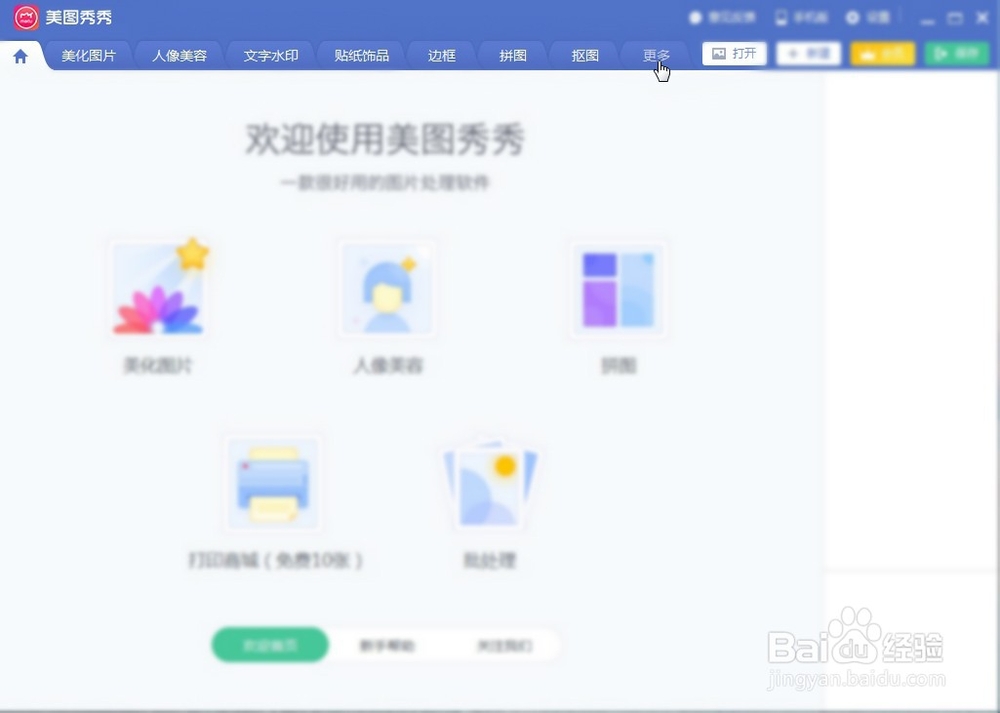
2、点击主界面“打开”,打开一张图片;或直接拖入一张图片。

3、打开一张图片后,在美图秀秀界面,找到“更多”,并打开更多窗口。
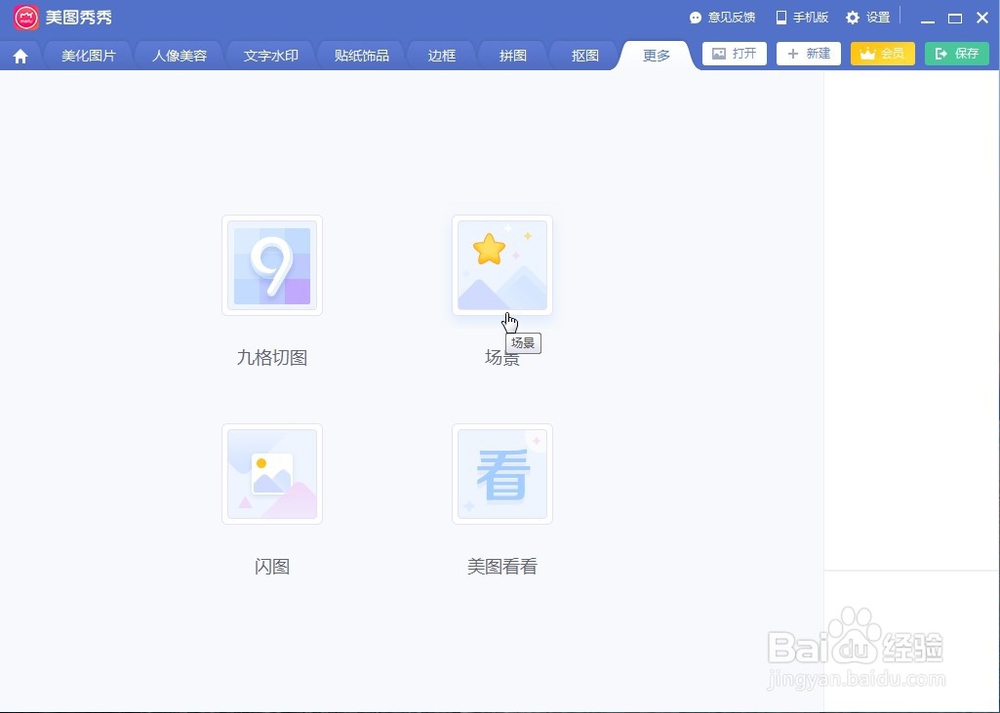
4、在“更多”窗口,找到“场景”功能,并打开;这时我们就转到了场景功能中默认的“逼真场景”操作界面。
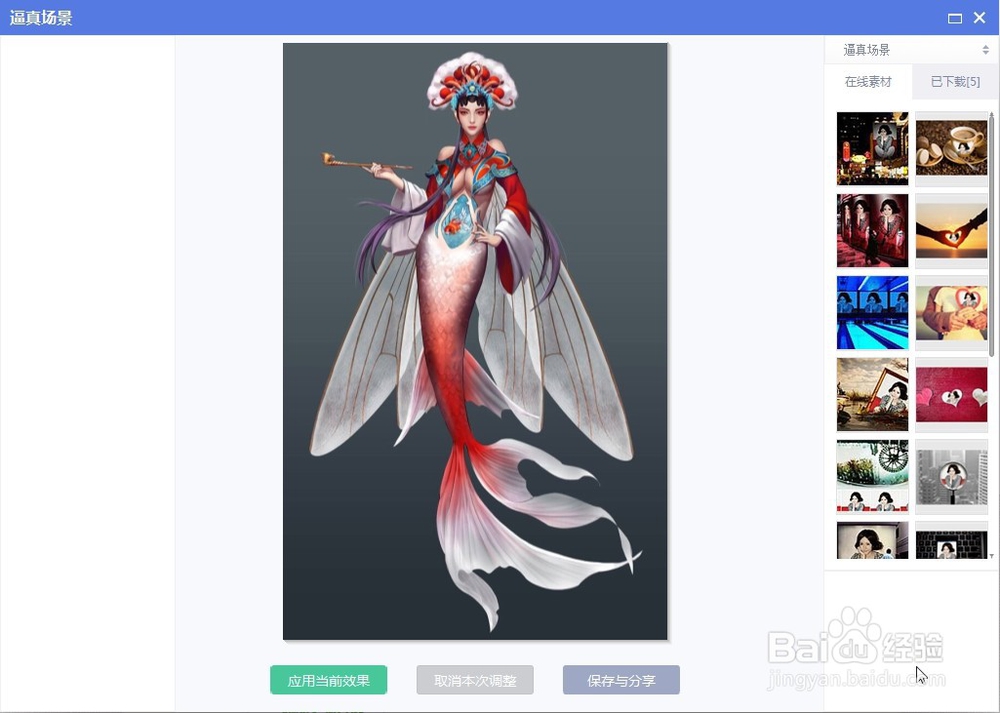
5、在“逼真场景”操作界面,右侧是场景分类及相应场景分类下的在线素材。
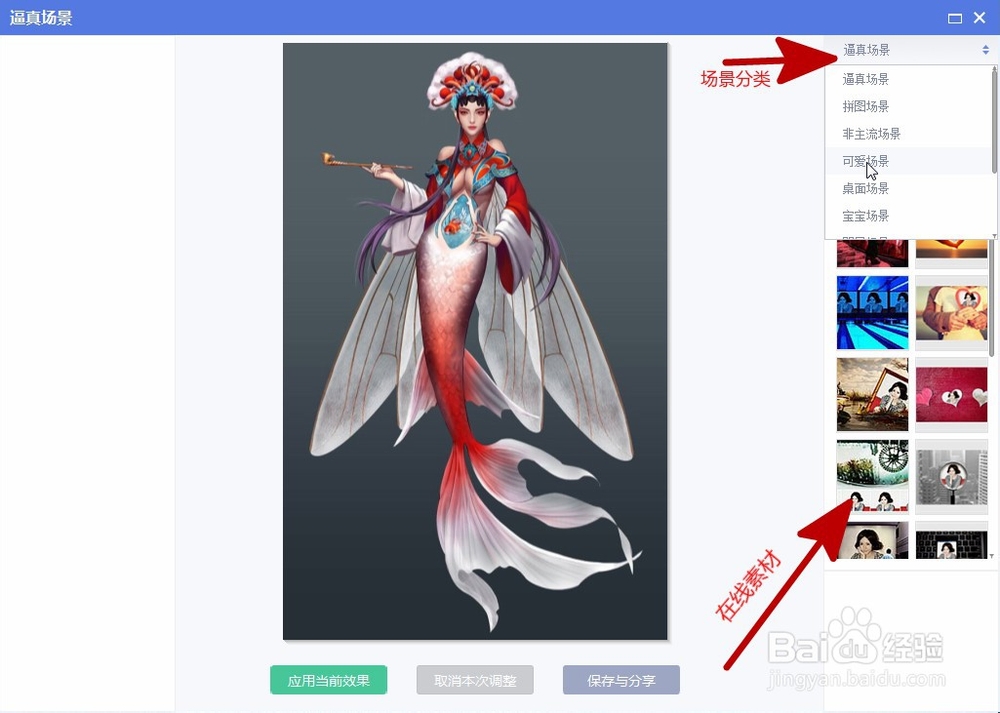
6、我们咸犴孜稍先选择一个“场景分类”,这里小编选择“可爱场景”,选择可爱场景后,我们就切换到“可爱场景”编辑界面,在线素材区也相应的显示出了可爱场景素材。

7、从“在线素材”区选择一个场景素材;(比如小编选择了第二个),点击后由于图片大小及位置问题,显示效果如下图那样。
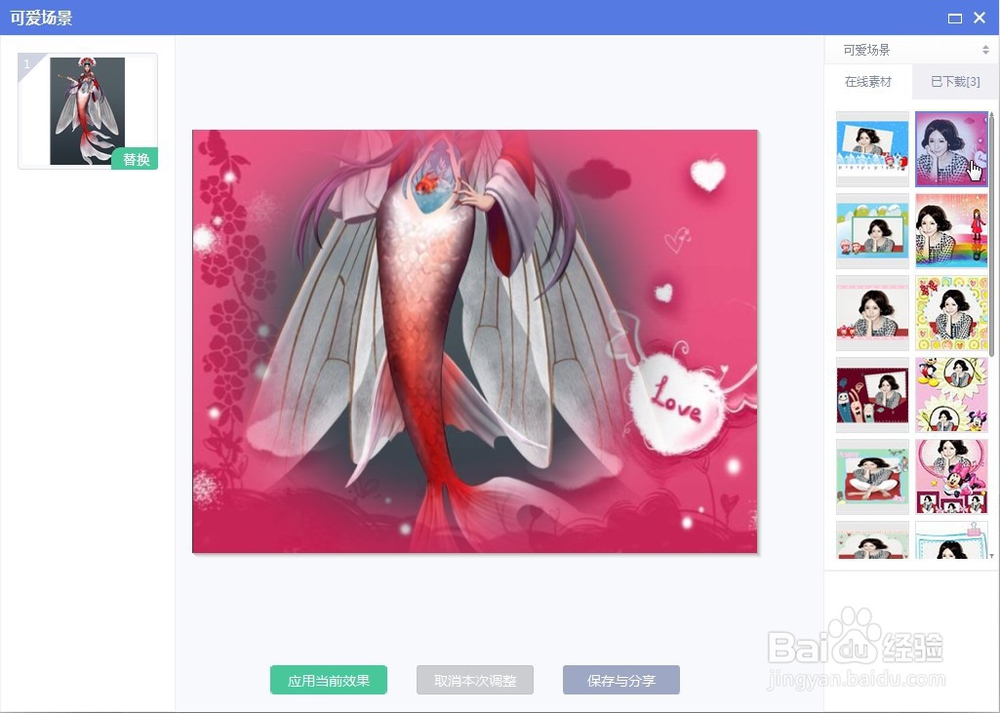
8、接着我们点击图片,并长按左键挪动拖拽图片;以调整图片显示效果。(长按鼠标左键挪动拖拽图片时鼠标箭头会变成小手形状)
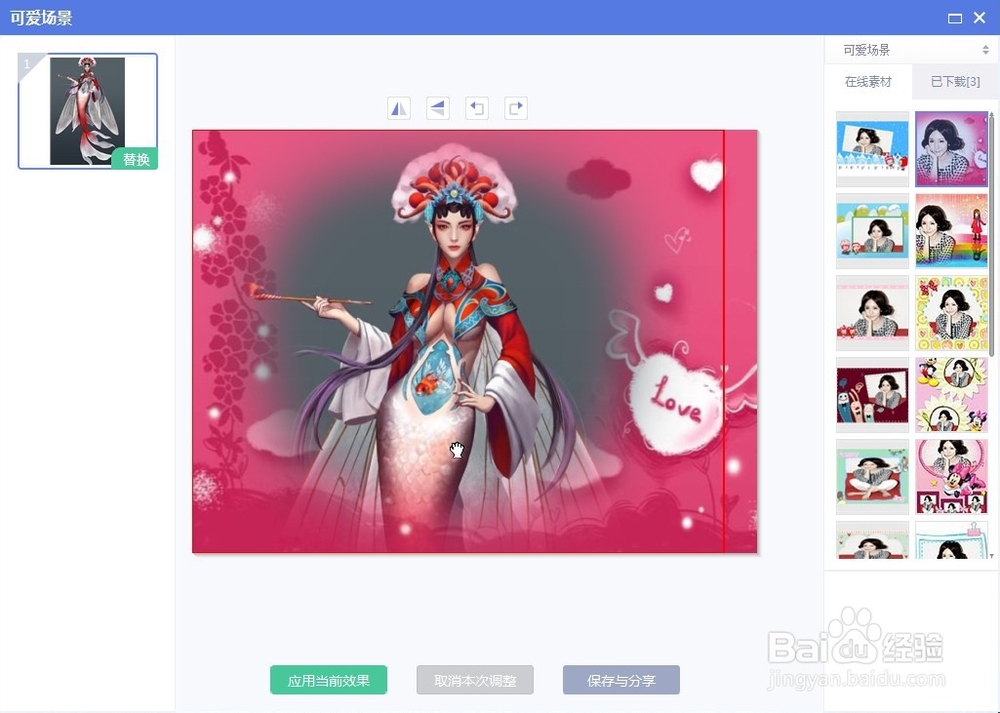
9、除了能挪动拖拽调整图片外,在图片上部还有“镜像、倒影、向左旋转、向右旋转”操作功能键。(比如小编点击镜像,效果如下图所示)
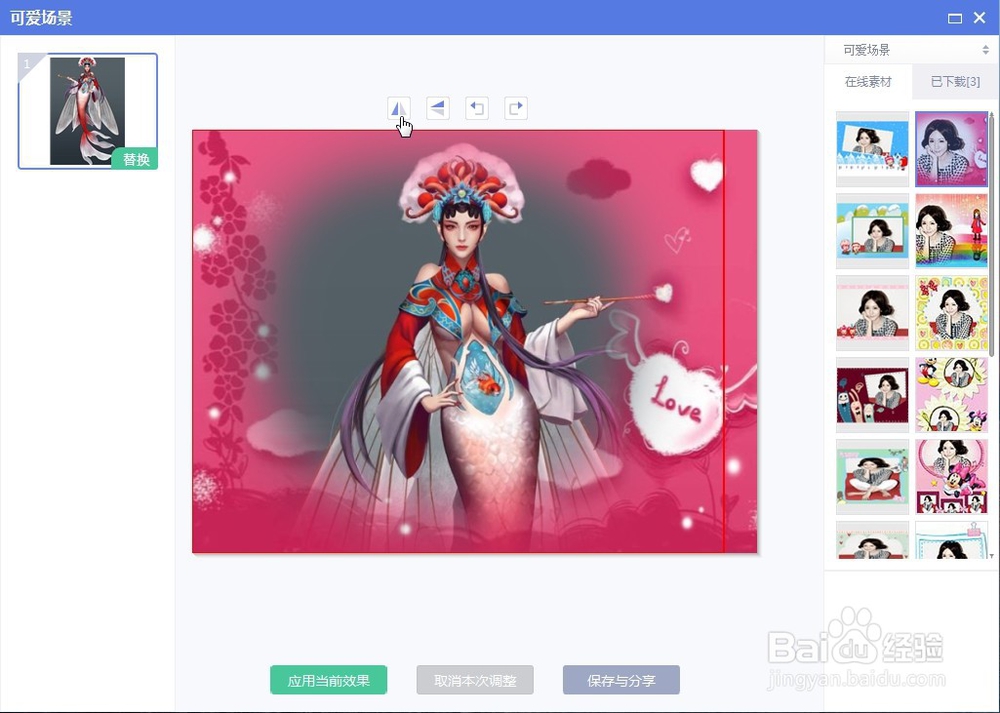
10、待图片显示效果满意后,点击界面下方的“保存与分享”,在“保存与分享”界面我们可以进行“保存路径、文件名与格式、画质调整”设置。
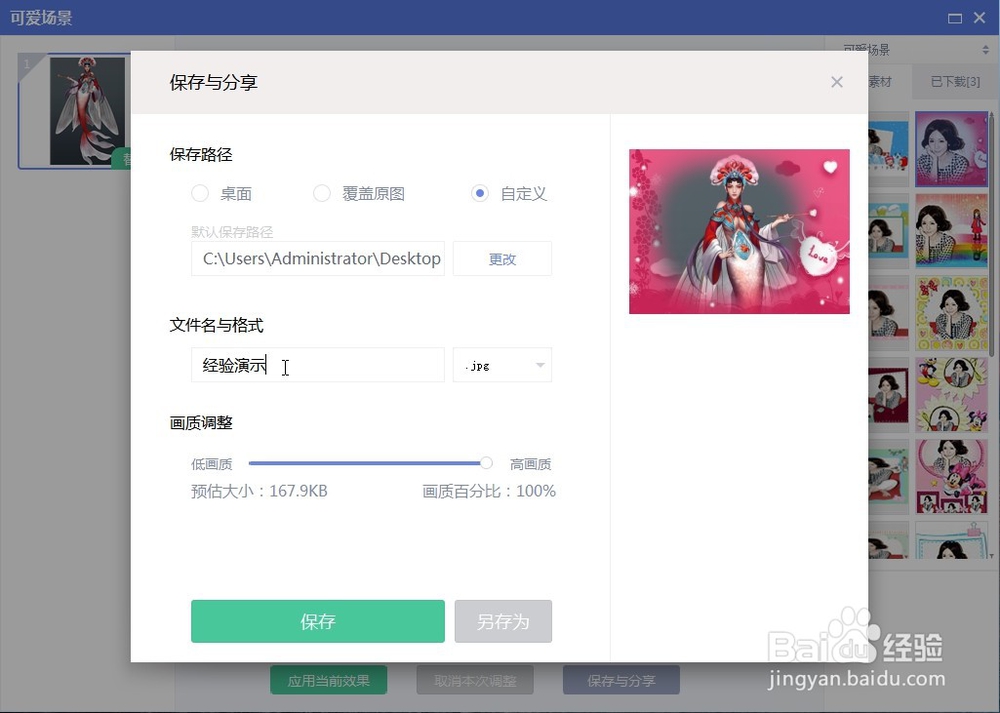
11、当以上保存与分享内容完成后,我们点击下方“保存”键即可。(下面是小编保存的演示场景图片)
